Тема урока: «Создание и управление базой данных в СУБД Access» Цель урока: формирование умений и навыков создания и управления базой
Содержание
- 2. Создание базы данных в СУБД Access Создание таблицы в режиме конструктора
- 3. Создание базы данных в СУБД Access 2. Режим Конструктора позволяет задавать имена полей, тип данных и
- 4. Создание базы данных в СУБД Access 3. Необходимо задать ключевое поле Ключевое поле – это поле,
- 5. Создание базы данных в СУБД Access 4. После сохранения таблицы её можно открыть либо в режиме
- 6. Создание базы данных в СУБД Access 5. Режим Таблица позволяет вводить, редактировать, просматривать и изменять структуру
- 7. Создание базы данных в СУБД Access 6. Создание связей между данными нескольких таблицами Чтобы создать связи
- 8. Создание базы данных в СУБД Access 7. Создание формы с помощью мастера
- 9. Создание базы данных в СУБД Access 8. На панели Создание форм выбрать в окне Таблицы и
- 10. Создание базы данных в СУБД Access 9. На панели Создание форм с помощью переключателей выбрать способ
- 11. Создание базы данных в СУБД Access В результате появится окно формы в столбик и вид формы
- 12. Управление базой данных в СУБД Access 10. Создание запроса в режиме конструктора
- 13. Управление базой данных в СУБД Access Запрос на выборку 11. В окне запроса выбираем и добавляем
- 14. Управление базой данных в СУБД Access Запрос с параметром 12. Чтобы создать запрос с параметром выполняем
- 15. Управление базой данных в СУБД Access Для просмотра запроса в окне базы данных выделяем Запрос и
- 16. Управление базой данных в СУБД Access 13. Создание отчета с помощью мастера
- 17. Управление базой данных в СУБД Access 14. На панели Создание отчета выбрать в окне Таблицы и
- 18. Управление базой данных в СУБД Access 15. На панели Создание отчета с помощью переключателей выбрать вид
- 19. Управление базой данных в СУБД Access В результате появится окно отчета и вид отчета можно изменять
- 21. Скачать презентацию




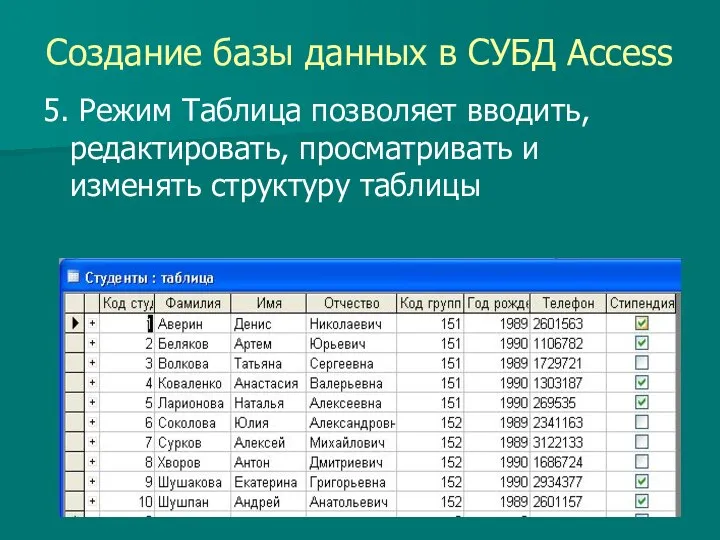





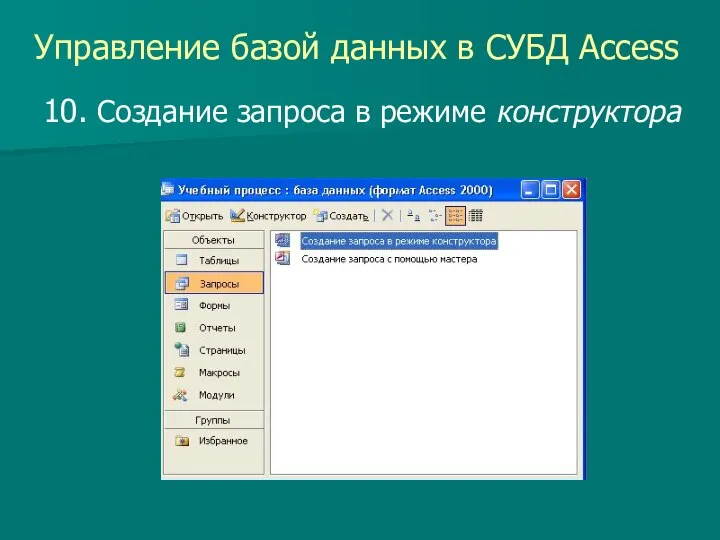







 Обеспечение доступности серверов БД
Обеспечение доступности серверов БД Optimization of video information processing methods in H.266 codecs
Optimization of video information processing methods in H.266 codecs Истории связи. Интернет
Истории связи. Интернет КОМПЬЮТЕР И ИНФОРМАЦИЯ Кодирование и обработка
КОМПЬЮТЕР И ИНФОРМАЦИЯ Кодирование и обработка  Решение задач на использованием процедур и функций
Решение задач на использованием процедур и функций Утилиты и прикладное ПО. Операционные системы. Лекция 6
Утилиты и прикладное ПО. Операционные системы. Лекция 6 Требования к эскизам. Создание и редактирование 3D-моделей
Требования к эскизам. Создание и редактирование 3D-моделей Модели объектов и их назначение
Модели объектов и их назначение  Lektsia_5
Lektsia_5 Возможности настольных издательских систем
Возможности настольных издательских систем Что важно знать будущему специалисту по информационной безопасности
Что важно знать будущему специалисту по информационной безопасности Турнир смекалистых
Турнир смекалистых Франшиза B2C (FVNO)
Франшиза B2C (FVNO) Теория информации. Логические операции. Кодирование информации. (Лекция 3)
Теория информации. Логические операции. Кодирование информации. (Лекция 3) Про решение 26-го задания в Excel
Про решение 26-го задания в Excel «Системы счисления». Урок-дидактическая игра в 8 классе
«Системы счисления». Урок-дидактическая игра в 8 классе Word и таблицы
Word и таблицы Демонстрация слайд-шоу в Powerpoint
Демонстрация слайд-шоу в Powerpoint Аттестационная работа. Использование ИКТ на уроках в начальных классах
Аттестационная работа. Использование ИКТ на уроках в начальных классах Розробка бази даних фермерського господарства
Розробка бази даних фермерського господарства Проектирование сети доступа Русское море
Проектирование сети доступа Русское море Одномерный массив. Сортировка вставками
Одномерный массив. Сортировка вставками Презентация "Электронные таблицы 9 класс"
Презентация "Электронные таблицы 9 класс" Поддержка протокола NAT Лаштанов И.Г.
Поддержка протокола NAT Лаштанов И.Г.  Программный принцип работы компьютера Хабибрахманова Алсу Ильгамовна
Программный принцип работы компьютера Хабибрахманова Алсу Ильгамовна  Алгоритм и его формальное исполнение. 9 класс
Алгоритм и его формальное исполнение. 9 класс Аудио-визуальная стимуляция мозга
Аудио-визуальная стимуляция мозга Минобороны.РФ
Минобороны.РФ